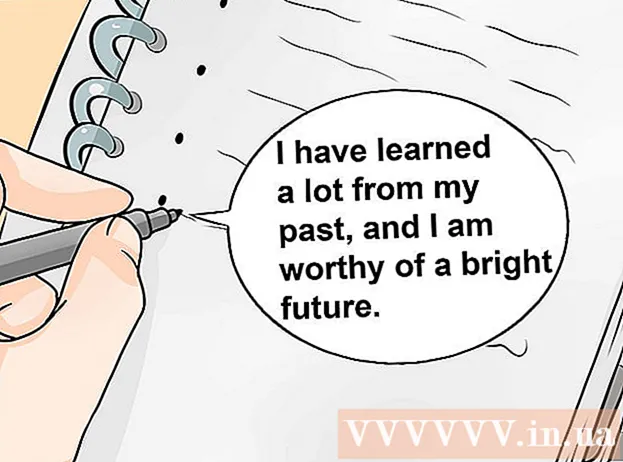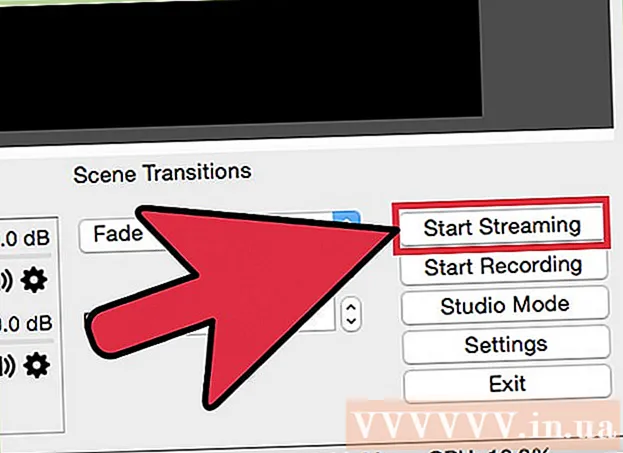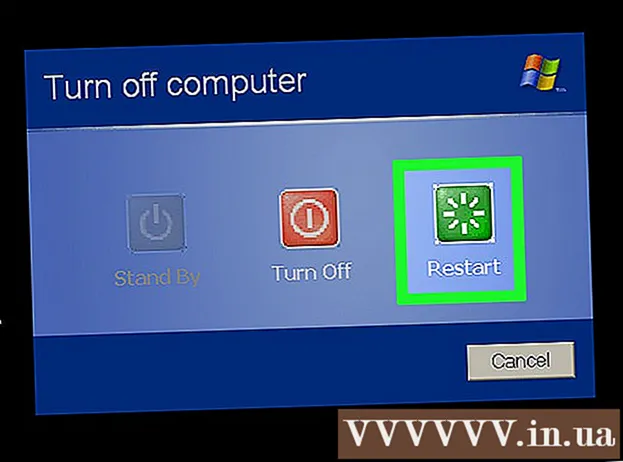Συγγραφέας:
Louise Ward
Ημερομηνία Δημιουργίας:
9 Φεβρουάριος 2021
Ημερομηνία Ενημέρωσης:
1 Ιούλιος 2024

Περιεχόμενο
Για να δημιουργήσετε ένα αξιόπιστο δίκτυο στο σπίτι, το πρώτο πράγμα που πρέπει να κάνετε είναι να εγκαταστήσετε έναν δρομολογητή. Αλλά πώς να επιλέξετε το σωστό δρομολογητή; Και μόλις το έχετε, πώς είστε έτοιμοι; Ακολουθήστε αυτήν την οδηγία για τη σωστή διαμόρφωση του ασφαλούς ασύρματου δικτύου (Wi-Fi).
Βήματα
Μέρος 1 από 3: Ρύθμιση δρομολογητή
Αγοράστε έναν ασύρματο δρομολογητή. Υπάρχουν πολλοί παράγοντες που καθορίζουν ποιος είναι ο καλύτερος δρομολογητής για εσάς. Αυτές περιλαμβάνουν απόσταση, παρεμβολές, ρυθμό μεταφοράς και ασφάλεια.
- Ένας από τους πιο σημαντικούς παράγοντες που πρέπει να λάβετε υπόψη κατά την αγορά ενός δρομολογητή είναι η απόσταση μεταξύ αυτού και των ασύρματων συσκευών σας. Συνήθως, όσο πιο ακριβό έχει ένας δρομολογητής, τόσο περισσότερες κεραίες έχει ένας δρομολογητής και, ως εκ τούτου, παρέχει μια πιο σταθερή σύνδεση σε μεγάλες αποστάσεις.
- Ένας άλλος παράγοντας που πρέπει να ληφθεί υπόψη είναι ο θόρυβος σήματος. Εάν έχετε πολλές συσκευές που λειτουργούν στη ζώνη 2,4 GHz, όπως μικροκύματα και ασύρματα τηλέφωνα, ενδέχεται να επηρεάσουν το σήμα Wi-Fi. Οι νεότεροι δρομολογητές μπορούν να λειτουργήσουν στη ζώνη των 5 GHz. Πρόκειται για μια ζώνη που χρησιμοποιείται λιγότερο συχνά και ως εκ τούτου λιγότερο θόρυβο. Το μειονέκτημα είναι ότι ένα σήμα 5 GHz δεν μεταδίδει έως και 2,4 GHz.
- Η ταχύτητα μεταφοράς είναι επίσης ένα χαρακτηριστικό που πρέπει να λάβετε υπόψη. Οι νεότεροι δρομολογητές ισχυρίζονται ότι μπορούν να μεταφέρουν δεδομένα σε ταχύτητες έως 450 Mbp. Αν και μπορεί να είναι χρήσιμο να μεταφέρετε δεδομένα μεταξύ δύο υπολογιστών στο ίδιο δίκτυο, αυτό δεν θα αυξήσει τη συνολική σας ταχύτητα στο Διαδίκτυο, όπως αυτό καθορίζεται από τον πάροχο υπηρεσιών δικτύου. Υπάρχουν τρεις κύριες επιλογές ταχύτητας δρομολογητή: 802.11g (54 Mbps) 802.11n (300 Mbps) και 802.11ac (450 Mbps). Σε αυτό, να γνωρίζετε ότι, εκτός εάν τοποθετηθείτε σε ένα άδειο δωμάτιο και χωρίς παρεμβολές, η επίτευξη αυτών των ταχυτήτων είναι σχεδόν αδύνατη σε οποιοδήποτε περιβάλλον.
- Τέλος, βεβαιωθείτε ότι είναι ο δρομολογητής με την πιο σύγχρονη ασύρματη ασφάλεια - WPA2. Είναι σχεδόν το πρότυπο για κάθε νέο δρομολογητή. Ωστόσο, εάν σκοπεύετε να αγοράσετε έναν μεταχειρισμένο, μεταχειρισμένο δρομολογητή, αυτός είναι ένας παράγοντας που πρέπει να λάβετε υπόψη. Οι παλιοί αλγόριθμοι κρυπτογράφησης δεν είναι τόσο ασφαλείς και το κλειδί WEP μπορεί να σπάσει μέσα σε λίγα λεπτά.

Συνδέστε το δρομολογητή στο μόντεμ (μόντεμ). Μόλις αγοράσετε το δρομολογητή σας, πρέπει να το συνδέσετε στο μόντεμ. Στον δρομολογητή, οι θύρες WAN / WLAN / Internet βρίσκονται στον πίσω πίνακα. Χρησιμοποιήστε ένα τυπικό καλώδιο Ethernet για να συνδέσετε αυτήν τη θύρα στο μόντεμ.- Βεβαιωθείτε ότι ο δρομολογητής είναι συνδεδεμένος και ενεργοποιημένος.

Συνδέστε τον υπολογιστή μέσω καλωδίου Ethernet. Αυτό το βήμα δεν είναι πάντα απαραίτητο, αλλά μπορεί να είναι πολύ χρήσιμο εάν θέλετε να ρυθμίσετε τον ασύρματο δρομολογητή σας πριν συνδέσετε οποιαδήποτε ασύρματη συσκευή σε αυτόν. Η σύνδεση ενός υπολογιστή μέσω φυσικού καλωδίου θα σας επιτρέψει να διορθώσετε τις ασύρματες ρυθμίσεις χωρίς να χάσετε τη σύνδεσή σας με το δρομολογητή.- Για βέλτιστη απόδοση στη ρύθμιση του δρομολογητή σας, διατηρήστε τον δίπλα στον υπολογιστή σας ενώ πραγματοποιείτε προσαρμογές. Μόλις διαμορφωθεί, μπορείτε να μετακινήσετε το δρομολογητή στη θέση για αυτόν.
Μέρος 2 από 3: Διαμόρφωση του δρομολογητή

Εγκαταστήστε το συμπεριλαμβανόμενο λογισμικό δρομολογητή. Δεν εγκαθίστανται όλοι οι δρομολογητές με λογισμικό για εγκατάσταση. Αν όμως συμβαίνει αυτό, εγκαταστήστε το λογισμικό στον υπολογιστή που είναι συνδεδεμένος με το δρομολογητή μέσω καλωδίου Ethernet. Η χρήση του συνδυασμένου λογισμικού καθιστά τη ρύθμιση του δρομολογητή σας πολύ πιο βολική από το να χρειάζεται να περάσετε από το μενού διαμόρφωσης.- Χρησιμοποιήστε το λογισμικό ονομάτων για το ασύρματο δίκτυό σας και επιλέξτε τον τύπο ασφάλειας που θέλετε να χρησιμοποιήσετε. Επιλέξτε WPA2 για το πιο ασφαλές δίκτυο. Στη συνέχεια, επιλέξτε έναν κωδικό πρόσβασης και συνεχίστε.
- Τα περισσότερα λογισμικά δρομολογητή εντοπίζουν αυτόματα τις ρυθμίσεις σας στο Διαδίκτυο. Αυτές είναι οι πληροφορίες που χρειάζεται ο δρομολογητής σας για να ερμηνεύσει τη σύνδεση στο Διαδίκτυο και να τη μεταβιβάσει σε όλες τις ασύρματες συνδεδεμένες συσκευές σας.
Ανοίξτε τη σελίδα διαμόρφωσης του δρομολογητή. Εάν ο δρομολογητής σας δεν συνοδεύτηκε από εγκατάσταση λογισμικού, θα πρέπει να συνδεθείτε στη σελίδα διαμόρφωσης του δρομολογητή σας μέσω ενός προγράμματος περιήγησης ιστού. Ανοίξτε το πρόγραμμα περιήγησης που θέλετε να χρησιμοποιήσετε και εισαγάγετε τη διεύθυνση ιστού για το δρομολογητή. Αυτό είναι συνήθως 192.168.1.1 ή 192.168.0.1. Ανατρέξτε στα εγχειρίδια οδηγιών που παρέχονται με τη συσκευή για την ακριβή διεύθυνση.
- Θα σας ζητηθεί ένα όνομα χρήστη και ένας κωδικός πρόσβασης για να συνεχίσετε να έχετε πρόσβαση στη σελίδα διαμόρφωσης του δρομολογητή. Περιλαμβάνονται επίσης στα εγχειρίδια που παρέχονται με το δρομολογητή σας. Το προεπιλεγμένο όνομα χρήστη είναι συνήθως: διαχειριστής και ο προεπιλεγμένος κωδικός πρόσβασης είναι συνήθως: κωδικός πρόσβασης ή διαχειριστής. Μπορείτε να βρείτε συγκεκριμένες πληροφορίες σύνδεσης για το μοντέλο του δρομολογητή σας στο PortFoward.com.
Εισαγάγετε τις πληροφορίες σύνδεσης στο διαδίκτυο. Αυτές περιλαμβάνουν τη διεύθυνση IP και τις πληροφορίες DNS από τον πάροχο υπηρεσιών διαδικτύου. Οι περισσότεροι δρομολογητές συμπληρώνουν μόνοι τους αυτές τις πληροφορίες. Εάν δεν συμπληρώνονται αυτόματα, επικοινωνήστε με τον πάροχο υπηρεσιών διαδικτύου για τις πληροφορίες που πρέπει να εισαγάγετε.
Ορίστε ασύρματες ρυθμίσεις. Οι περισσότεροι δρομολογητές διαθέτουν μια ενότητα Ρυθμίσεις ασύρματου δικτύου στο επάνω μέρος του μενού του δρομολογητή. Από αυτήν την ενότητα, μπορείτε να ενεργοποιήσετε ή να απενεργοποιήσετε το ασύρματο σήμα, να μετονομάσετε το δίκτυο και να ορίσετε κρυπτογράφηση.
- Για να ονομάσετε το δίκτυο, επιλέξτε το πεδίο SSID. Αυτό είναι το όνομα που θα εμφανίζεται σε όλες τις συσκευές που εντοπίζουν το δίκτυό σας. Εάν ζείτε σε πολυσύχναστη περιοχή, μην συμπεριλάβετε αναγνωρίσιμες πληροφορίες στο SSID σας, καθώς οποιοσδήποτε χρησιμοποιεί την ασύρματη συσκευή θα το δει.
- Βεβαιωθείτε ότι έχετε ορίσει την κρυπτογράφηση στην πιο πρόσφατη έκδοση που επιτρέπει ο δρομολογητής σας. Στις περισσότερες περιπτώσεις, αυτό θα ήταν WPA2. Το WPA2 λειτουργεί με έναν μόνο κωδικό πρόσβασης. Μπορείτε να εισαγάγετε οτιδήποτε θέλετε. Οι κωδικοί πρόσβασης είναι εξαιρετικά ασφαλείς και αποτελούνται από κεφαλαία και πεζά γράμματα, αριθμούς και σύμβολα.
Εφαρμόστε τις ρυθμίσεις σας. Όταν ολοκληρωθεί η προσαρμογή των ρυθμίσεων, μην ξεχάσετε να κάνετε κλικ στο κουμπί Εφαρμογή ή Αποθήκευση αλλαγών στη σελίδα διαμόρφωσης του δρομολογητή σας. Θα χρειαστεί λίγος χρόνος για την επεξεργασία του δρομολογητή και θα ισχύσουν οι νέες ρυθμίσεις σας.
Επιλέξτε πού θα εντοπίσετε το δρομολογητή. Για να λάβετε το καλύτερο δυνατό σήμα, προσπαθήστε να τοποθετήσετε το δρομολογητή σε κεντρική τοποθεσία. Να θυμάστε ότι τυχόν εμπόδια, όπως τοίχοι ή πόρτες, θα μειώσουν το σήμα. Εάν το σπίτι σας έχει πολλούς ορόφους, θα πρέπει να εξετάσετε το ενδεχόμενο να χρησιμοποιήσετε πολλούς δρομολογητές για να διασφαλίσετε την κάλυψη που θέλετε.
- Μην ξεχνάτε ότι ο δρομολογητής πρέπει να είναι φυσικά συνδεδεμένος στο μόντεμ.Αυτό μπορεί να περιορίσει την επιλογή τοποθεσιών δρομολογητή.
Μέρος 3 από 3: Σύνδεση με το δρομολογητή
Συνδέστε τη συσκευή στο δίκτυο. Μόλις ο δρομολογητής εκπέμψει ένα ασύρματο σήμα, μπορείτε να ελέγξετε τη σύνδεση χρησιμοποιώντας μια συσκευή Wi-Fi, όπως έναν άλλο υπολογιστή, smartphone, tablet κ.λπ. για σάρωση ασύρματων δικτύων.
- Σάρωση για νέα δίκτυα. Στα Windows, κάντε κλικ στο εικονίδιο δικτύου στο System Tray που βρίσκεται στην κάτω δεξιά γωνία της οθόνης. Επιλέξτε Σύνδεση σε δίκτυο και βρείτε το SSID σας. Σε Mac, κάντε κλικ στο εικονίδιο AirPort, το οποίο μοιάζει με καμπύλη τριών γραμμών στη γραμμή μενού. Επιλέξτε το SSID σας από τη λίστα των διαθέσιμων δικτύων.
Εισάγετε τον κωδικό πρόσβασης. Εάν έχετε ενεργοποιήσει την κρυπτογράφηση WPA2, θα πρέπει να εισαγάγετε έναν κωδικό πρόσβασης για πρόσβαση στο δίκτυο. Εάν χρησιμοποιείτε προσωπικό υπολογιστή, μπορείτε να απενεργοποιήσετε τη λειτουργία απόκρυψης χαρακτήρων σε ορισμένα συστήματα για να κάνετε ευκολότερη την προβολή του κωδικού πρόσβασης που έχετε εισαγάγει.
Δοκιμάστε τη σύνδεσή σας. Μόλις συνδεθείτε στο δίκτυο, περιμένετε λίγο για να λάβετε μια διεύθυνση IP. Ανοίξτε το πρόγραμμα περιήγησής σας και προσπαθήστε να επισκεφθείτε έναν ιστότοπο που συνήθως δεν θα κάνετε (για να βεβαιωθείτε ότι ο ιστότοπος δεν φορτώνεται από τη μνήμη) διαφήμιση